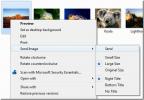Pošlji podatke o srečanju Outlook 2010 na OneNote 2010
Aplikacije programa Office 2010 Suite lahko medsebojno delijo vsebino in na boljši način dopolnjujejo delovni prostor. Outlook 2010 ima možnost sinhronizacije elementov koledarja z OneNote 2010 in jih potegne v zadevne beležke. V tej objavi bomo razložili, kako lahko Outlook 2010 koledar vpliva na OneNote 2010.
Za začetek zaženite Outlook 2010 in na levi stranski vrstici kliknite na Koledar.
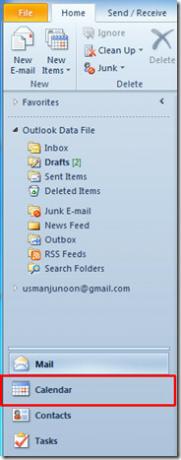
Dosegli boste Koledar Outlooka v levem stranskem vrstici izberite datum, za katerega želite dodati sestanek, sestanek itd., določite čas za sestanek in na koncu kliknite Shrani in zapri da shranite novo ustvarjeno nalogo.
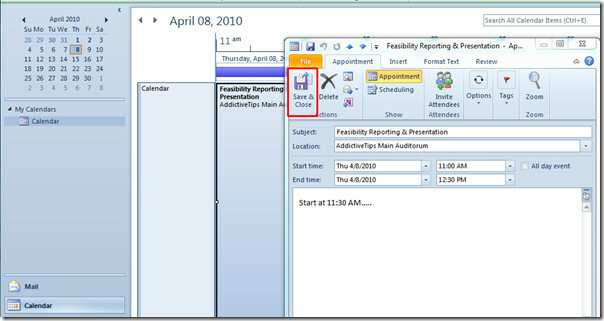
Zdaj lahko Outlook zaprete. Zaženite OneNote 2010 in na levi stranski vrstici izberite želeno beležko, v katero želite dodati nalogo, nedavno ustvarjeno v Outlooku.

V beležko postavite kazalec za vstavljanje, kamor želite dodati informacije. Zdaj se pomaknite do Domov zavihek in od Podrobnosti o sestanku možnosti, kliknite na nedavno ustvarjeno.
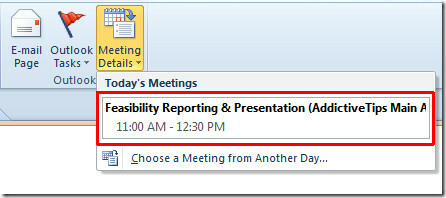
Po kliku bo takoj prikazal vse sestanke, sestanke, dogodek itd. V lepi obliki mize.

Če ste že ustvarili Outlook koledar dogodke, sestanke, sestanke, se lahko vedno obrnete na Podrobnosti o sestanku možnosti in kliknite Izberite sestanek od drugega dne.

To bo predstavilo Vstavite podrobnosti o sestanku v Outlooku V pogovornem oknu, ki prikazuje obstoječe dogodke, se zdaj pomaknite po koledarju in vstavite želeni. Kliknite Vstavi podrobnosti če želite dodati ustrezno koledarsko postavko v beležko.
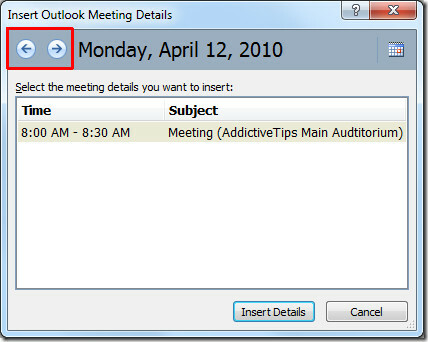
Zdaj bodo prikazane vse podrobnosti o elementu Outlookovega koledarja.
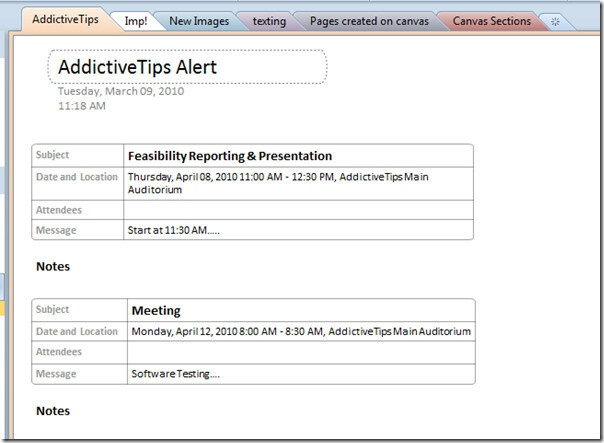
Oglejte si lahko tudi že pregledane vodnike Kako narediti Word 2010 in OneNote skupaj & Pošiljanje Outlookove pošte na OneNote 2010
Iskanje
Zadnje Objave
Koledar Outlook 2010 pošljite po e-pošti
Za razliko od svojih predhodnikov Outlook 2010 omogoča zelo prepros...
Outlook 2010: Preizkusite samodejno konfiguracijo e-pošte
Outlook 2010 vsebuje nekatere funkcije, ki jih novinci težko uporab...
Outlook 2010/2007: Pošlji sliko razširitev školjke Windows Explorer
Medtem ko sem poskušal najti razširitev lupine Windows Explorer za ...